
时间:2024-04-25 09:32:02作者:来源:人气:45我要评论(0)
windows10对于外界显示器的功能相比前面的系统来说更加优秀,很多笔记本或者台式用户都会因为一些原因而进行外接一个显示器,那么windows10外接显示器如何设置呢,这里就给大家提供关于windows10外接显示器方法介绍,如果你想要进行外接显示器的设置的话那就来学习一下吧。
windows10外接显示器如何设置
1.首先,点击任务栏"开始"按钮
2.点击开始菜单"控制面板"磁贴
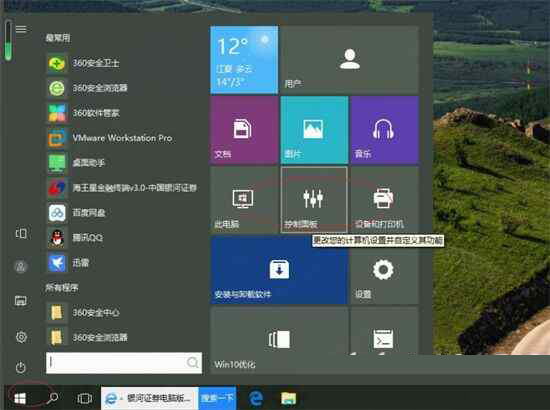
3.接着,点击"Windows移动中心"图标
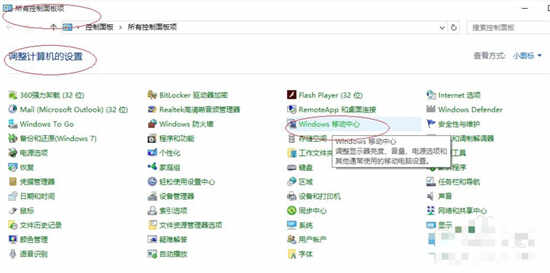
4.点击"外部显示器|连接显示器"按钮
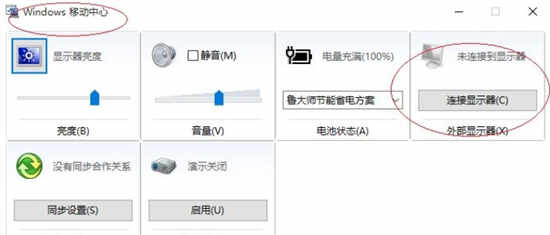
5.这样就可以完成设置了
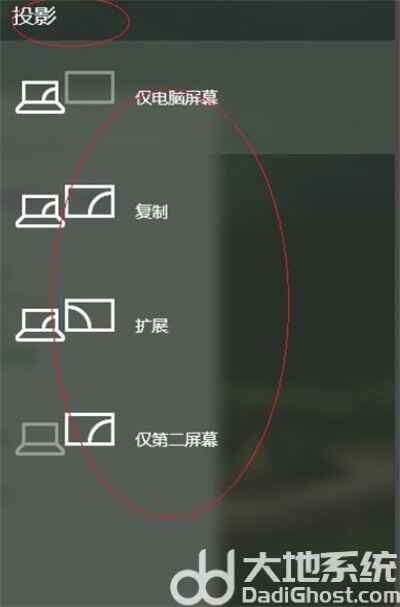
上面就是所有关于windows10外接显示器如何设置的内容了,希望可以帮到想要外接显示器的用户们。
相关阅读 windows10照片查看器在哪里 windows10照片查看器位置介绍 windows10无法访问共享电脑怎么办 windows10无法访问共享电脑解决办法 windows10如何查看端口状态 windows10查看端口占用情况方法介绍 windows10程序和功能在哪里 windows10程序和功能位置介绍 windows10唤醒需要密码选项不见了怎么办 windows10唤醒需要密码选项不见了解决方法 windows10触摸板功能没有了怎么办 windows10触摸板功能没有了解决方法 windows10恢复分区可以删除吗 windows10恢复分区是否可以删除介绍 windows10开机时间怎么查询 windows10开机时间查询方法介绍 windows10怎么退出账号登录 windows10怎么退出账号登录方法介绍 windows10如何查看硬盘序列号 windows10查看硬盘序列号方法介绍
热门文章
 win10双屏独立显示一个玩游戏,一个看视频方法
win10双屏独立显示一个玩游戏,一个看视频方法
 Win10电视直播软件推荐:Hello, TV使用教程技巧
Win10电视直播软件推荐:Hello, TV使用教程技巧
 win10packages文件夹可以删除吗 win10packages文件夹怎么删除
win10packages文件夹可以删除吗 win10packages文件夹怎么删除
 win10怎么设置系统默认编码为utf-8 win10设置系统默认编码为utf-8方法介绍
win10怎么设置系统默认编码为utf-8 win10设置系统默认编码为utf-8方法介绍
最新文章
人气排行